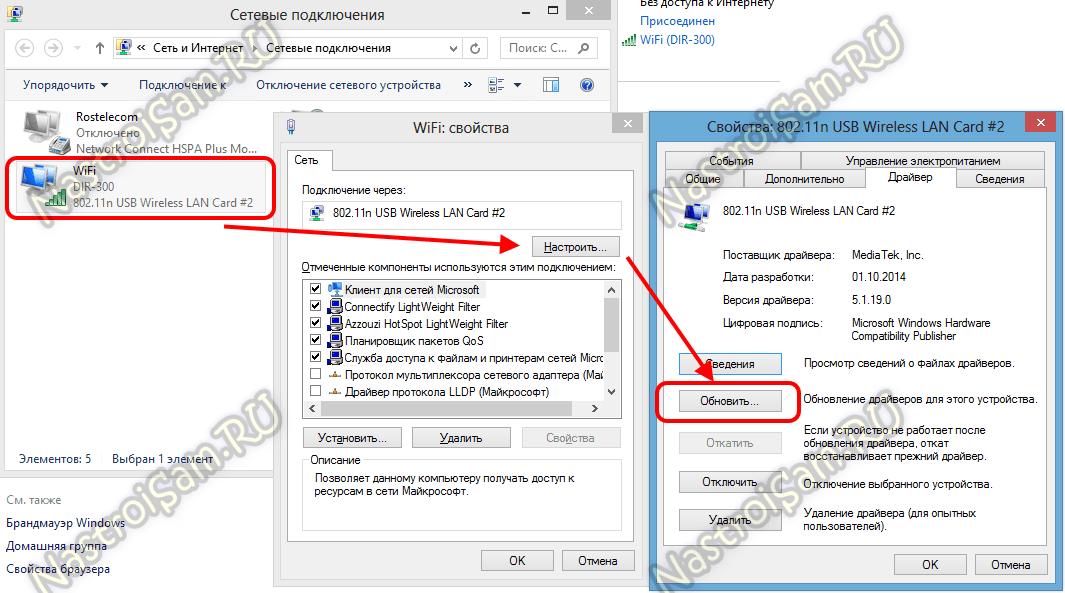На ноутбуке упала скорость wifi: Увеличиваем скорость Wi-Fi на ноутбуке — 🚀 СКОРОМЕР
Содержание
Упала скорость интернета: что делать, как проверить
Рано или поздно большинство пользователей сталкиваются с этой проблемой. Когда упала скорость интернета, нужно в первую очередь разобраться в причинах внезапного падения. В большинстве случаев, определив фактор, можно быстро исправить ситуацию.
Проблемы в работе сетевого оборудования
Ответить сразу, почему на компьютере упала скорость интернета, довольно сложно. Причина проблемы может быть как со стороны провайдера, так и пользователя. Часто падение связано с некорректной работой сетевого оборудования. Поэтому при плохом интернете можно начать поиск причины с маршрутизатора Wi-Fi.
Устройство могло просто перегреться. Возможно, внутрь попала пыль, посторонние предметы или влага.
Иногда проблема связана со сбоем прошивки. Сперва специалисты советуют:
- Выполнить перезагрузку роутера.
 Достаточно выключить прибор на тридцать секунд и включить вновь.
Достаточно выключить прибор на тридцать секунд и включить вновь. - Перезагрузить устройство с помощью веб-интерфейса настроек. Тем, кто не знает, как это сделать, потребуется изучить инструкцию. Обычно переход выполняется через раздел системных настроек.
- Подключиться к сетевой карте компьютера или ноутбука. Если доступ осуществляется через динамический адрес, потребности в дополнительных настройках нет. В ином же случае нужно обратиться в техническую поддержку и узнать у оператора, как правильно ввести настройки для подключения напрямую. Если после перенастройки скорость начнет подниматься, проблема решена.
- Сбросить настройки маршрутизатора. Для этой цели необходимо войти в веб-интерфейс устройства, воспользовавшись браузером. Нужно кликнуть на «Системные настройки» и выбрать соответствующую функцию. Далее повторно вводятся параметры подключения.
Иногда перечисленные способы не помогают и отдача не улучшается. Если причина в каких-то других сбоях маршрутизатора, возможно, потребуется сменить старое устройство на новое.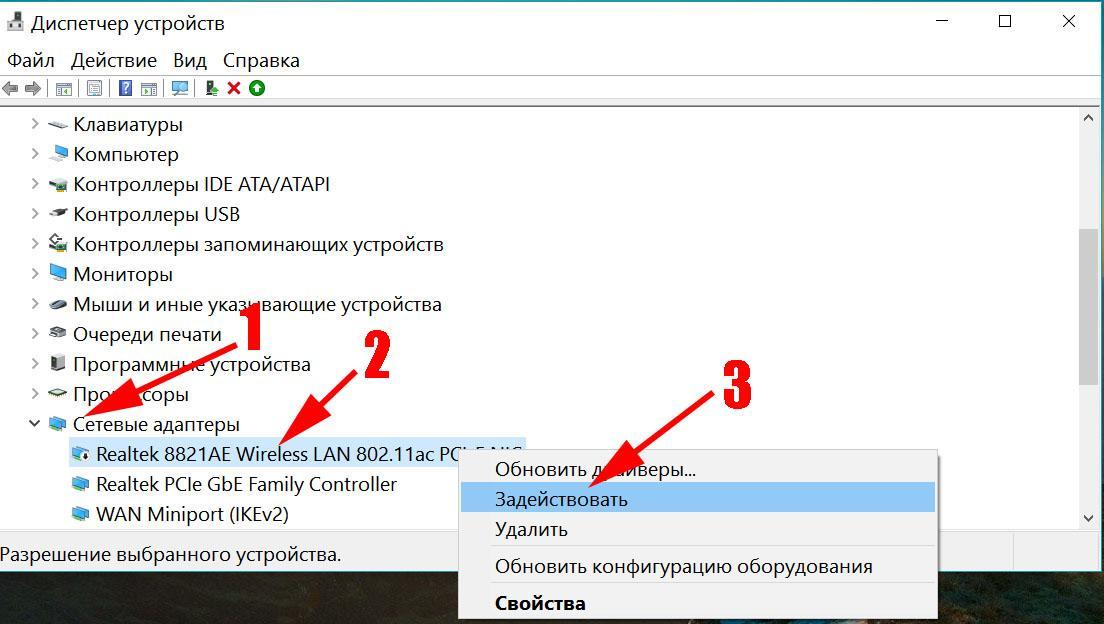 Некоторые роутеры получается отремонтировать. Для этого нужно обратиться к мастеру. Пытаться самостоятельно решить проблему, не имея опыта и необходимых знаний, не стоит.
Некоторые роутеры получается отремонтировать. Для этого нужно обратиться к мастеру. Пытаться самостоятельно решить проблему, не имея опыта и необходимых знаний, не стоит.
Когда браузер работает некорректно
Скорость интернета может понизиться при проблемах с браузером. Начинать решать проблему нужно с того, что обновить браузер до последней версии. Рекомендуется также очистить кэш.
При постоянном использовании браузера в системе скапливаются ненужные файлы, которые замедляют его работу. Эти компоненты рекомендуется регулярно удалять. После очистки кэша сначала нужно проверить качество соединения. Если проделанные манипуляции не помогли, еще один вариант решения проблемы – сбросить настройки браузера.
Причины падения скорости при скачивании
Иногда скорость может снизиться при скачивании. Даже если у пользователя безлимитный интернет, показатели могут постоянно падать. Нужно обратить внимание на обновления, которые устанавливаются автоматически на устройство. Довольно часто именно эти процессы замедляют скорость и приносят массу дискомфорта во время работы на компьютере или ноутбуке.
Довольно часто именно эти процессы замедляют скорость и приносят массу дискомфорта во время работы на компьютере или ноутбуке.
Сейчас многие используют при скачивании торрент. При использовании данного сервиса большинство операторов ограничивают скорость, предлагая подключить дополнительные опции. К таким поставщикам услуг относятся МТС и Билайн.
Проблемы со стороны провайдера
Иногда качество интернета падает по вине самого поставщика услуг. Такое может происходить при сбоях на сервере. Падение скорости возможно при внедрении планового обновления.
Еще один фактор – высокая нагрузка на сеть. Обычно по этой причине периодические проблемы могут проявляться к вечеру, когда большинство клиентов активно пользуются интернетом. В таком случае уже ближе к ночи скорость может восстанавливаться.
Обычно любые сбои со стороны провайдера быстро устраняются. Поэтому достаточно подождать пару часов. При необходимости пользователь может обратиться к поставщику услуг через call-центр и уточнить, в чем причина и когда проблема будет устранена.
При необходимости пользователь может обратиться к поставщику услуг через call-центр и уточнить, в чем причина и когда проблема будет устранена.
Когда неполадки в компьютере
При сильной нагрузке на память компьютера или процессор нормальное соединение может пропасть. В таком случае файлы загружаются медленно и все начинает проседать. Пользоваться браузером в подобной ситуации проблематично.
Чтобы решить проблему, достаточно приостановить некоторые процессы и выключить ненужные приложения. Лучше отключить фоновые игры или программы, которые не используются. Если скорость начнет расти, причина была в данных компонентах. Интернет в отеле часто бывает нестабилен из-за большого количество пользователей, решить проблему можно создав несколько сетей внутри помещения.
Вирусы
Оказывать отрицательное влияние на интернет-соединение и работу Windows могут вредоносные компоненты. Обычно вирусы появляются в системе при скачивании и установке сомнительных файлов.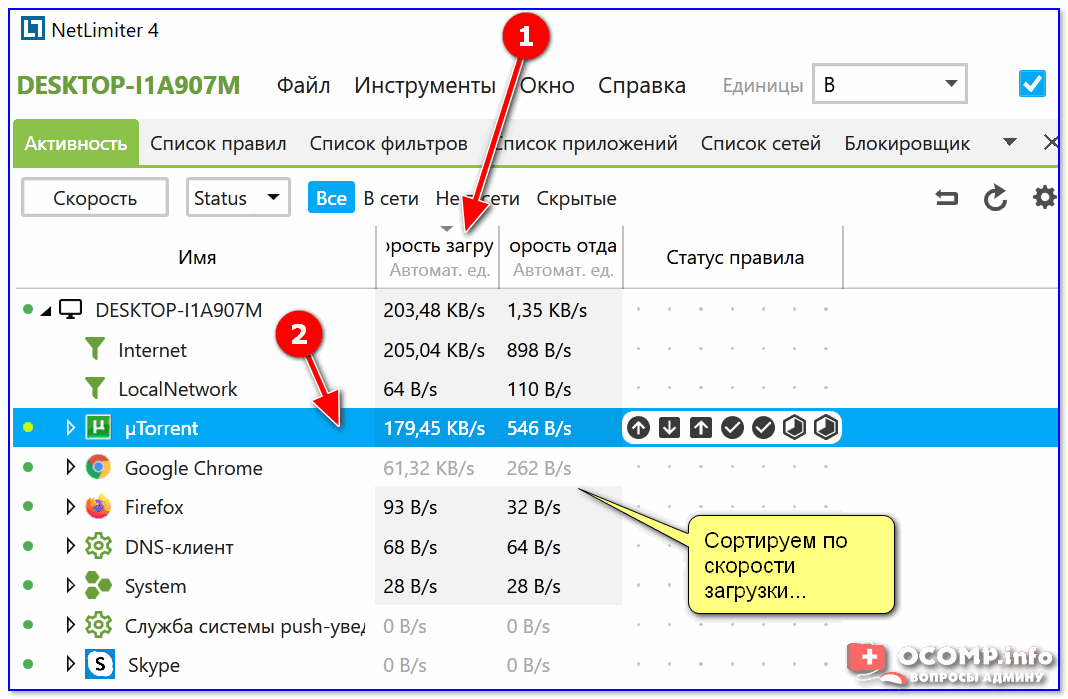 Скорость интернета сводится на нет после посещения непроверенных сайтов.
Скорость интернета сводится на нет после посещения непроверенных сайтов.
Поэтому так важно установить на устройство антивирусную программу. Но стоит учитывать, что антивирус способен также отрицательно влиять на скорость. При плановом сканировании устройства антивирусной программой может резко пропадать нормальное соединение.
Если есть подозрение, что причина падения скорости в антивирусе, нужно:
- Сделать несколько проверок при включенной антивирусной программе. Рекомендуется не менее десяти тестов, после чего необходимо высчитать среднее значение. Такой подход позволит получить более точную информацию, так как одного-двух онлайн-тестов будет недостаточно.
- Отключить антивирус и сделать столько же онлайн-тестов. Далее, как и в первом случае, нужно определить среднее значение.
Если причина в антивирусной программе, нужно войти в ее настройки. Необходимо выставить более мягкий режим проверки.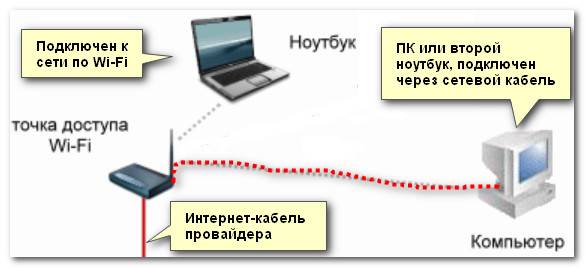 В таком случае качество соединения должно стабилизироваться. Стоит учесть, что смена режима работы предусмотрена не во всех антивирусных программах. Поэтому, возможно, потребуется сменить антивирус.
В таком случае качество соединения должно стабилизироваться. Стоит учесть, что смена режима работы предусмотрена не во всех антивирусных программах. Поэтому, возможно, потребуется сменить антивирус.
Устранение проблем с сетевым адаптером
Чтобы устранить проблемы с сетевым подключением, нужно активировать встроенный инструмент. Он поможет справиться с ошибками, связанными с работой сети. Сразу после активации данного процесса начинается автодиагностика.
Инструмент пытается установить причины неполадок. После сканирования он найдет способы решить проблему.
Чтобы активировать данную функцию, нужно:
- Кликнуть правой кнопкой тачпада или мыши на «Сеть». Иконка расположена на панели задач.
- Выбрать «Диагностику неполадок» в окне, которое появится.
Потребуется подождать, пока процесс сканирования завершится. В конце программа покажет ошибки и способ их устранения. В основном данный инструмент самостоятельно устраняет проблемы. Однако иногда программа указывает пользователю на шаги, которые ему нужно выполнить вручную.
В основном данный инструмент самостоятельно устраняет проблемы. Однако иногда программа указывает пользователю на шаги, которые ему нужно выполнить вручную.
Процесс обновления сетевого драйвера
Когда наблюдается нестабильное соединение, необходимо проверить качество интернета на двух-трех устройствах. Возможно, проблема не в поставщике или маршрутизаторе, а непосредственно в ноутбуке или ПК. Обновление драйверов выполняется автоматически. Важно убедиться в том, что на устройстве установлено актуальное программное обеспечение. При необходимости нужно обновить компоненты.
Чтобы это сделать, нужно:
- войти в диспетчер устройств;
- выбрать «Сетевые адаптеры»;
- нажать на «Обновление»;
- выбирать в появившемся окне автопоиск.
Некоторые предпочитают скачивать драйвера вручную. В таком случае важно регулярно обновлять их. Скачивать компоненты желательно с официальных сайтов.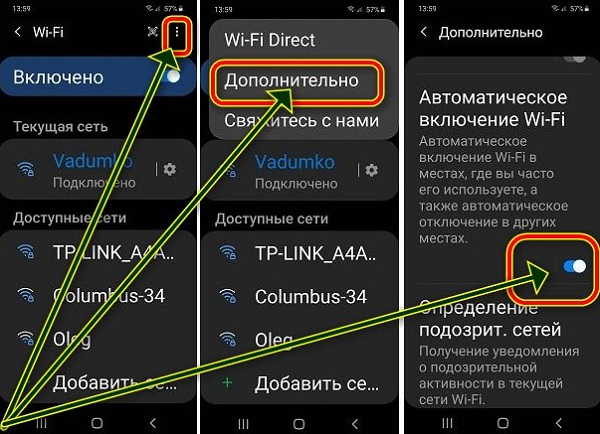
Как отключить оптимизацию доставки обновлений?
При отключении оптимизации доставки Windows не может загружать обновления самостоятельно. Для загрузки операционная система будет использовать сервер Майкрософт.
Чтобы отключить узел оптимизации доставки, нужно:
- кликнуть на «Пуск» и войти в «Параметры»;
- выбрать «Обновления и безопасности», после чего перейти в «Дополнительные параметры»;
- открыть «Оптимизацию доставки» и перевести переключатель в положение «Откл».
После того как действия, перечисленные выше, выполнены, процесс автодоставки будет остановлен. При этом служба перестанет грузить жесткий диск и интернет. Скорость, которая беспокоила пользователя, стабилизируется.
Как мониторить скорость?
Проблемы со скоростью встречаются довольно часто. Когда качество передачи данных ухудшается, пользоваться интернетом неудобно. Часто провайдеры обещают одну скорость, а предоставляют совершенно другие возможности.
Часто провайдеры обещают одну скорость, а предоставляют совершенно другие возможности.
В такой ситуации можно регулярно мониторить качество передачи данных. Для этого используются специальные приложения.
К таким относятся:
- Speedtest;
- 2IP;
- Bandwidthplace.
Использование Speedtest позволяет пользователю самостоятельно проверять скорость. Сервис помогает быстро узнать поставщика услуг. Пользователь может посмотреть исходящий и входящий трафик. Применение тонкой настройки позволяет сменить формат времени, настроить сервер и величину скорости. Результаты теста сохраняются и могут использоваться для анализа динамики.
2IP – это утилита, которая прошла проверку не одним годом. Она помогает определить скорость сигнала и определить адрес IP. К дополнительным возможностям утилиты можно отнести способность определять время загрузки файлов и проверять анонимность.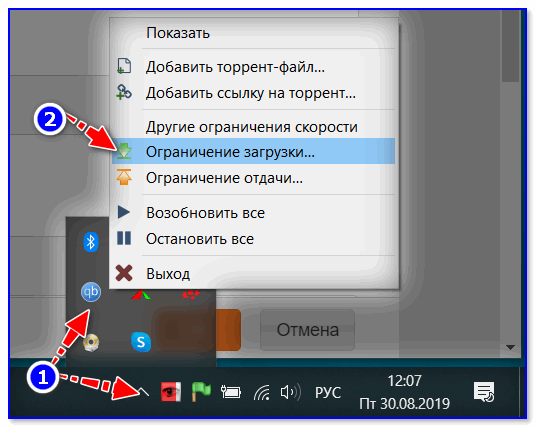
С Bandwidthplace можно измерить скорость, получить информацию об имени поставщика услуг, пинге и IP устройства. Результаты сохраняются сервисом. Это позволяет пользователю проводить анализ, как меняется трафик.
Скорость может сильно уменьшиться, а иногда стать довольно высокой. Данное явление зачастую не зависит от тарифа и наличия безлимита. Поэтому при появлении проблемы с качеством передачи данных можно воспользоваться предложенными выше советами.
Упала скорость интернета после самоизоляции: что делать?
Сейчас большинство из нас сидит дома. Возможно, кто-то смотрит телевизор, но большинство все-таки так или иначе используют интернет. Работают удаленно, играют, развлекают себя роликами YouTube… Количество пользователей резко выросло, объем трафика «по воздуху» тоже. При этом многие стали замечать, что скорость интернета так же резко упала, причем независимо от провайдера и ограничений в тарифных планах. Что случилось и как с этим бороться?
Что случилось и как с этим бороться?
Эксплуатация
Как увеличить скорость интернета: 10 способов
Проблемы у провайдера или у меня?
Перед тем, как начать что-то делать, стоит убедиться, что проблема именно на вашей стороне. Хотя не исключено, что провайдер не справляется с трафиком и скорости упали. Разобраться с этим просто: подключите компьютер или ноутбук кабелем к роутеру и запустите тест скорости. Если скорости близки к тем, который вам обещал провайдер, значит, с сетью все хорошо. Теперь сделайте то же самое с подключением по Wi-Fi. Вот тут, наверняка, вам предстанет безрадостная картина типа такой. Есть повод задуматься.
Кто такой этот ваш «вифи»?
Наверняка, вы давно знаете, что технология Wi-Fi базируется на передаче цифровых потоков данных по радиоканалам. Любой радиоканал обладает зоной действия и частотой. Зона действия — определенная область, за пределами которой сигнал не будет работать. А частота — показатель, определяющий канал передачи. Эти параметры указываются в спецификациях любого маршрутизатора, но мало кто на них обращает внимание. А зря.
Любой радиоканал обладает зоной действия и частотой. Зона действия — определенная область, за пределами которой сигнал не будет работать. А частота — показатель, определяющий канал передачи. Эти параметры указываются в спецификациях любого маршрутизатора, но мало кто на них обращает внимание. А зря.
Первое, что надо сделать, чтобы увеличить скорость интернета по вай-фай — проверить, насколько правильно расположен ваш роутер. Не будем повторяться — на эту тему у нас есть отдельная статья.
Что не так с вашим обычным Wi-Fi?
Стандарт беспроводной связи с частотой 2,4 ГГц является самым популярным. Он стоял у истоков создания домашнего сетевого оборудования. Но его возможности давно исчерпались. В этом диапазоне работает множество устройств, и с каждым годом их становится всё больше. Конечно, можно вспомнить про то, что значение 2,4 не является фиксированным. Это усредненное обозначение частоты десятка каналов — от 2,4 до 2,5 ГГц с шагом в 20-40 МГц.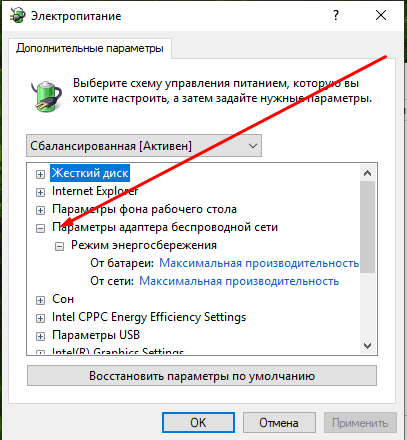 Но этого всё равно мало. С каждом годом умной техники в квартирах становится все больше, все эти гаджеты работают именно на частоте 2,4 ГГц. Это приводит к тому, что сигнал ухудшается из-за того, что приборы «глушат» друг-друга.
Но этого всё равно мало. С каждом годом умной техники в квартирах становится все больше, все эти гаджеты работают именно на частоте 2,4 ГГц. Это приводит к тому, что сигнал ухудшается из-за того, что приборы «глушат» друг-друга.
Советы
У кого безлимитный мобильный интернет дешевле? Сравниваем тарифы
Но куда большее влияние оказывает множество пользователей, активно использующих интернет. Как мы и писали выше, сейчас все плотно сидят на интернет-игле. А что ещё остается делать на карантине? Вопрос остается открытым, но неужели неужели придется смириться с низкой скоростью?
Переходим на новый стандарт
Относительно недавно в сетевое оборудование был внедрен стандарт с частотой 5 ГГц. Он призван разгрузить устаревший канал 2,4 ГГц. Кроме того, увеличивает пропускную способность, но за это расплачивается снижением зоны покрытия. Не все роутеры и тем более устройства поддерживают этот диапазон, но если ваши поддерживают, это может стать настоящим спасением. Если раньше вам вполне хватало старого канала, сейчас самое время проверить их работу на 5 ГГц.
Не все роутеры и тем более устройства поддерживают этот диапазон, но если ваши поддерживают, это может стать настоящим спасением. Если раньше вам вполне хватало старого канала, сейчас самое время проверить их работу на 5 ГГц.
Самый простой способ сделать это — вбить модель устройства в поисковик и найти спецификацию. Если технология поддерживается — лезем в настройки маршрутизатора с помощью заветных цифр 192.168.0.1, вбитых в адресную строку браузера. Вводим пароль и переходим в графу «Настройки Wi-Fi» или «Беспроводная сеть». В зависимости от модели название графы может различаться.
Здесь и есть все, что нам нужно. Если роутер поддерживает канал 5 ГГц, по умолчанию передача в этом диапазоне может быть отключена. Соответственно, подключаем ее: при этом иногда можно сделать это параллельно с работой в 2,4 ГГц . Кроме того, находим пункт «Мощность передачи данных» и выставляем желаемое значение.
Но не всегда этот способ поможет.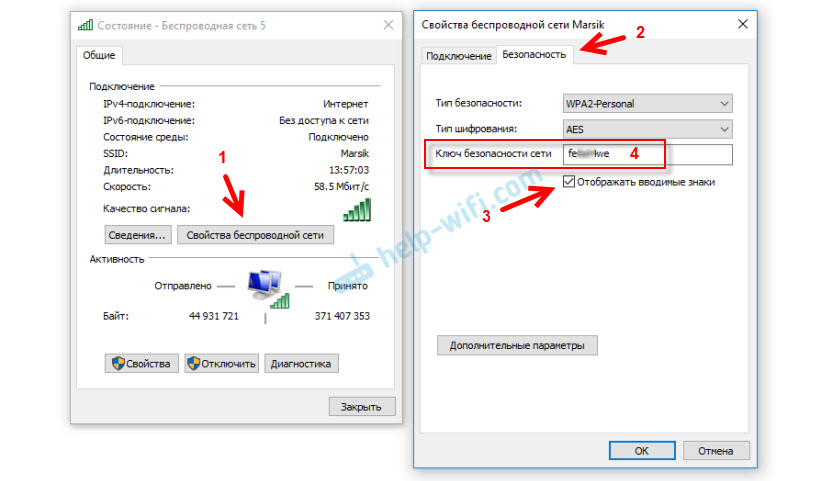 Интернет соединение — штука капризная, стабильность которой зависит от множества факторов. Вполне вероятно, что сосед, скачивающий все серии Санты Барбары тут не причем. Стоит проверить степень загруженности каналов.
Интернет соединение — штука капризная, стабильность которой зависит от множества факторов. Вполне вероятно, что сосед, скачивающий все серии Санты Барбары тут не причем. Стоит проверить степень загруженности каналов.
Проверяем загруженность канала
С этим справится множество утилит, как на Windows, так и на Linux. Но зачем искать официальный сайт, скачивать, устанавливать, когда можно получить абсолютно такой же функционал с помощью двух кликов в Apple Store или Google Play? Просто берем смартфон и скачиваем любое приложение вроде Wi-Fi Analyzer.
Технологии
В интернете все анонимны: так ли это?
Открываем его и видим наглядный график с силой сигнала каждого соединения в нескольких сотнях метров. Если диапазоны пересекаются — это плохо. Значит, они друг другу мешают.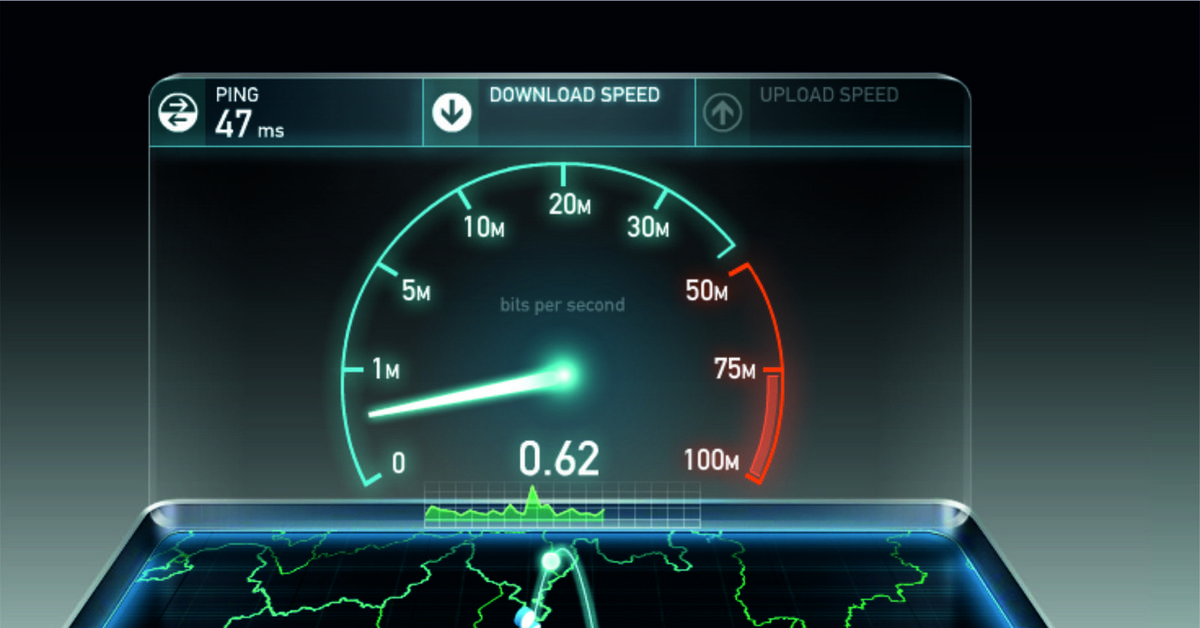 Чем источников больше — тем скорее вам нужно переходить на 5 ГГц. Когда карантин закончится — неизвестно, а новые серии Рика и Морти сами себя не посмотрят.
Чем источников больше — тем скорее вам нужно переходить на 5 ГГц. Когда карантин закончится — неизвестно, а новые серии Рика и Морти сами себя не посмотрят.
Выбираем роутеры с поддержкой 5 ГГц
Что покупать? Мы подобрали несколько моделей роутеров с поддержкой нужного диапазона и привлекательной ценой. Заказать их можно с доставкой во многих магазинах.
TP-LINK Archer A2
Очень бюджетное устройство, обладающее простой настройкой и поддерживающее сразу два диапазона. Максимальная скорость беспроводного соединения — 733 Мбит/c. Три внешние антенны обеспечивают мощный сигнал равный 20 dBM. А четыре LAN-порта с головой хватит для домашнего пользования.
MikroTik hAP AC Lite Tower
Эта модель чуть дороже, но более функциональна. Поддерживается опциональный 4G-модем. Имеется VPN и два диапазона работы — 2,4 ГГц и 5 ГГц. Огромное количество системных настроек. Можно установить девайс в вертикальном положении и настроить сетевое хранилище.
Ubiquiti UniFi AC Lite
Ещё более продвинутый вариант, предназначенный для любителей очень быстрого интернета.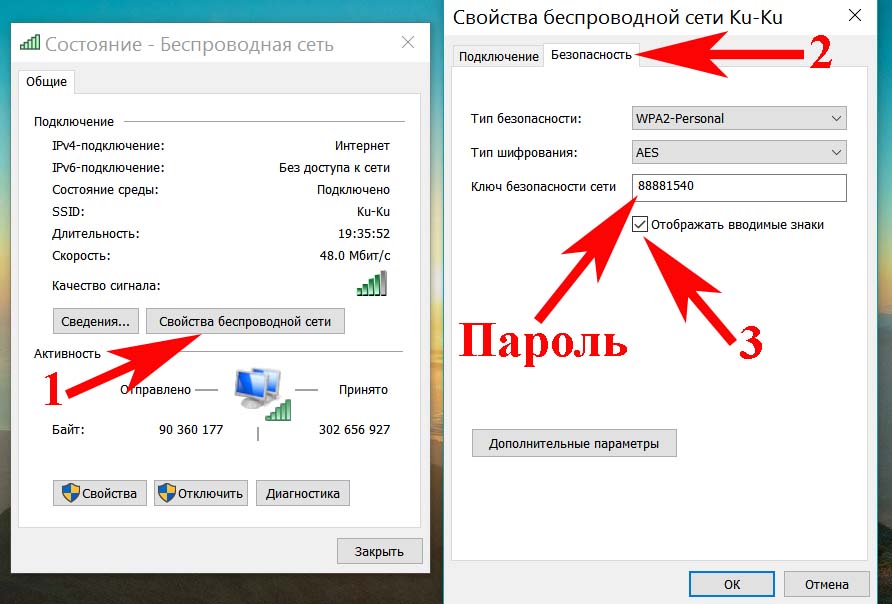 Максимальная скорость беспроводного соединения — 1167 Мбит/с. А радиус покрытия составляет 122 метра. Правда, это без учета геометрии помещения. Поддерживается бесшовная сеть между несколькими точками. Есть автоматический импорт настроек с одной точки к другой.
Максимальная скорость беспроводного соединения — 1167 Мбит/с. А радиус покрытия составляет 122 метра. Правда, это без учета геометрии помещения. Поддерживается бесшовная сеть между несколькими точками. Есть автоматический импорт настроек с одной точки к другой.
Читайте также:
- 15 лайфхаков, как увеличить скорость интернета
- Проводим карантин с пользой: бесплатные сервисы для саморазвития
Теги
роутеры
wi-fi
маршрутизаторы
Автор
Денис Михайлов
Медленный Wi-Fi на ноутбуке: причины и решения
Существует множество причин, по которым тот же кабель может работать медленнее на вашем ноутбуке. Одна из возможностей заключается в том, что WiFi-соединение вашего ноутбука не так хорошо, как на вашем рабочем столе. Другая возможность заключается в том, что процессор вашего ноутбука не такой быстрый, как у вашего настольного компьютера, поэтому он не может в полной мере использовать скорость кабеля. Наконец, также возможно, что сам кабель на вашем ноутбуке работает медленнее.
Одна из возможностей заключается в том, что WiFi-соединение вашего ноутбука не так хорошо, как на вашем рабочем столе. Другая возможность заключается в том, что процессор вашего ноутбука не такой быстрый, как у вашего настольного компьютера, поэтому он не может в полной мере использовать скорость кабеля. Наконец, также возможно, что сам кабель на вашем ноутбуке работает медленнее.
Windows предоставляет встроенное средство устранения неполадок, которое может автоматически находить и устранять распространенные проблемы с подключением. Скорость, с которой вы подключаетесь к Интернету, является наиболее важным фактором, определяющим его надежность. Три наиболее распространенных способа подключения к Интернету дома — это DSL, кабель или модем. Скорость вашего соединения Wi-Fi зависит от того, где находится ваш компьютер и сколько беспроводных устройств находится поблизости. Ваше подключение к Интернету может быть затруднено, если вы находитесь рядом с беспроводной точкой доступа или маршрутизатором, а также с физическими препятствиями.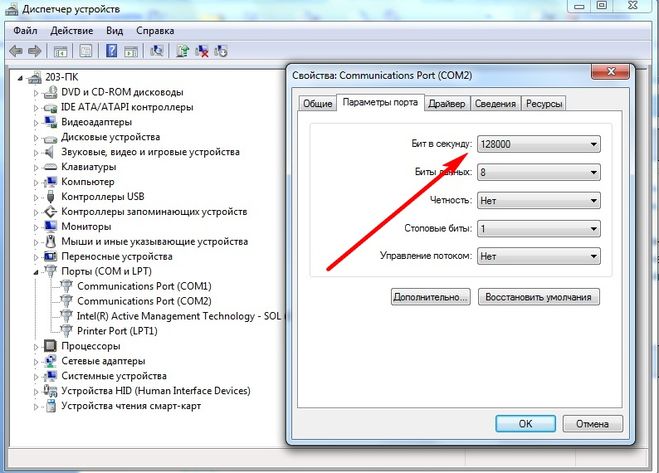 Хотя шпионское ПО и вирусы, несомненно, могут вызывать проблемы, другие факторы также могут влиять на скорость вашего соединения. Если сообщение электронной почты отправляется со скоростью одно сообщение в минуту, некоторые вирусы могут размножаться со скоростью сотни сообщений в минуту.
Хотя шпионское ПО и вирусы, несомненно, могут вызывать проблемы, другие факторы также могут влиять на скорость вашего соединения. Если сообщение электронной почты отправляется со скоростью одно сообщение в минуту, некоторые вирусы могут размножаться со скоростью сотни сообщений в минуту.
Для правильной работы Internet Explorer требуется определенная вычислительная мощность, память и дисковое пространство. Другая программа, работающая одновременно с другой, которая потребляет много памяти и вычислительной мощности, может вызывать задержки. Удалив временные файлы Internet Explorer, вы можете расширить дисковое пространство. Существуют внешние факторы, которые могут замедлить работу всей сети независимо от скорости соединения. Интернет может замедлиться в результате крупной эпидемии компьютерного вируса. Из-за перегрузки локального интернета скорость соединения также может снизиться. При подключении к корпоративной сети общее использование сети и прокси-сервера может повлиять на производительность Интернета.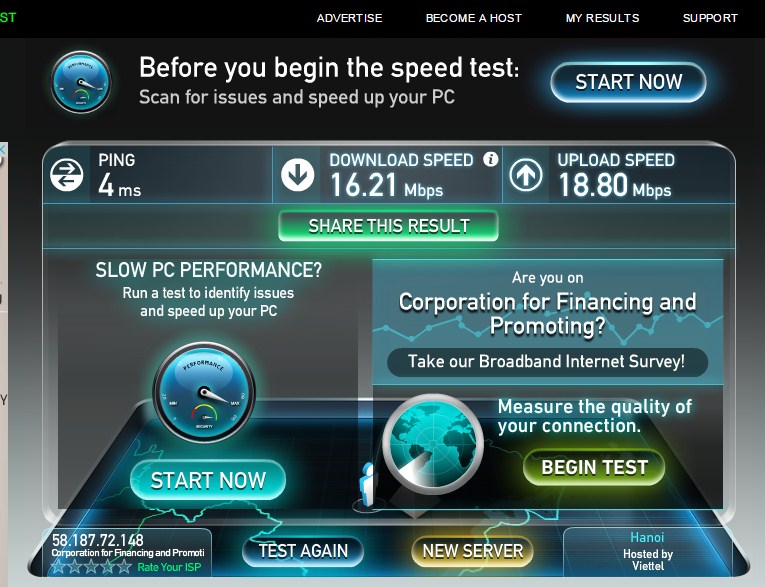
Ваш компьютер подключен к локальной сети через сетевой адаптер, но если адаптер не работает должным образом, скорость вашего компьютера Интернета будет низкой. В этом случае перезапуск сетевого адаптера может ускорить Интернет на одном компьютере и замедлить его на другом.
Почему мой интернет такой медленный только на моем ноутбуке?
Изображение взято с: https://iseenlab.com
Проверьте сетевые драйверы, чтобы узнать, обновлены ли они, если Интернет на вашем ноутбуке работает медленно или не работает на вашем телефоне. Драйвер также можно удалить и отсканировать, чтобы система могла автоматически обнаружить его.
На ноутбуках скорость Wi-Fi ниже, чем на телефонах. Причина этого в том, что ваш ноутбук не подключен к Wi-Fi роутеру. Устройство или маршрутизатор могут быть источником проблемы; можно попробовать отремонтировать самому. Некоторые из приемов устранения неполадок, которыми пользуются пользователи, перечислены ниже.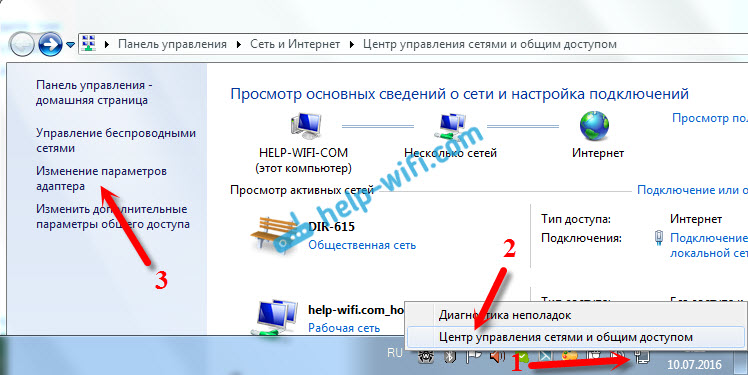 Тесты Wi-Fi на ноутбуках с радиусом действия 10 м могут помочь улучшить ваше соединение. Медленный Wi-Fi может быть вызван несколькими процессами, работающими в фоновом режиме. Все программы и устройства, потребляющие большую пропускную способность, должны быть отключены.
Тесты Wi-Fi на ноутбуках с радиусом действия 10 м могут помочь улучшить ваше соединение. Медленный Wi-Fi может быть вызван несколькими процессами, работающими в фоновом режиме. Все программы и устройства, потребляющие большую пропускную способность, должны быть отключены.
Если перезагрузка устройства и маршрутизатор не решают проблему, попробуйте устранить неполадки. Убедитесь, что ваш ноутбук и телефон подключены к одному и тому же диапазону, чтобы узнать, не возникают ли у них проблемы. Производители часто снижают цену адаптеров Wi-Fi и используют их менее мощные. Если вы считаете, что ваша беспроводная карта сломана, замените ее новой, надежной и более мощной.
Другие шаги, которые можно предпринять для улучшения соединения, включают очистку истории просмотров, удаление временных файлов и сброс настроек Интернета. Изменение беспроводного канала — еще один способ улучшить соединение. У многих людей есть несколько устройств, которые подключаются к одному и тому же маршрутизатору Wi-Fi, что означает, что они используют разные каналы для каждого устройства. Изменение канала на вашем маршрутизаторе ускорит ваше соединение, заставив все ваши устройства использовать один и тот же канал.
Изменение канала на вашем маршрутизаторе ускорит ваше соединение, заставив все ваши устройства использовать один и тот же канал.
Если у вас по-прежнему возникают проблемы, вы можете сделать несколько вещей. Первое, что вы должны сделать, это проверить, есть ли какие-либо обновления для вашего маршрутизатора или модема. Если они есть, их установка, скорее всего, решит проблему. Также можно связаться с вашим интернет-провайдером и попросить отрегулировать его скорость.
Решение проблем с медленным подключением к Интернету
Перемещение маршрутизатора или модема в центральное место в доме — отличное место для начала, равно как и подключение всех ваших устройств, включая компьютер, к этому маршрутизатору. Если это не сработает, возможно, вам потребуется обновить маршрутизатор.
Если у вас есть кабельный модем, убедитесь, что он подключен к порту Ethernet, а не к порту USB на вашем компьютере. Мощность сигнала USB-порта не такая, как у Ethernet-порта.
Если вы запускаете несколько программ одновременно, ваш компьютер не сможет загружать элементы из Интернета с большей скоростью.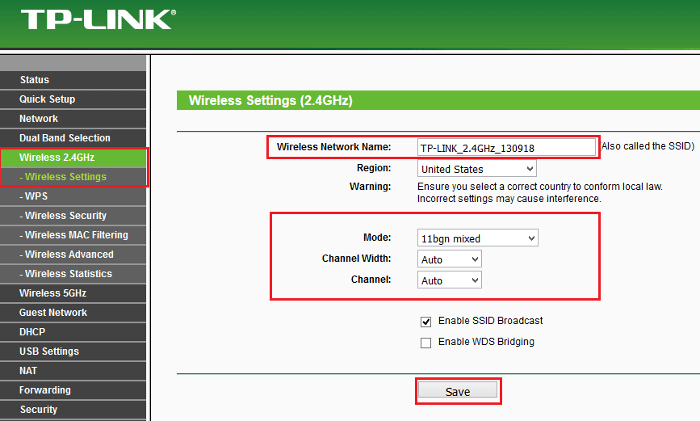 Если у вас есть неиспользуемые программы, удалите их.
Если у вас есть неиспользуемые программы, удалите их.
На жестких дисках очень мало места для хранения. Места на жестком диске может быть недостаточно для файлов, необходимых для доступа в Интернет. Вы можете удалить старые файлы и папки или использовать утилиту очистки диска, чтобы освободить место.
Это очень серьезное состояние. Ваш компьютер больше не сможет запускать программы или хранить данные, если ему больше пяти лет. Если вы хотите обновить свой компьютер, вы можете либо купить новый, либо купить тот, который уже используется.
Как руководитель программы я отвечаю за выполнение программ. Если вы запускаете несколько программ одновременно, ваш компьютер может быть не в состоянии обрабатывать информацию достаточно быстро, чтобы загружать элементы из Интернета. По большей части вам следует запускать программы, которые вы знаете.
Почему у меня медленный интернет на одном ноутбуке, а на другом нет?
Изображение сделано: https://themescene.tv
Может быть ряд причин, по которым ваш интернет работает медленно на одном ноутбуке, но не на другом. Одна из возможностей заключается в том, что медленный компьютер имеет более старый или более медленный процессор, что может повлиять на его способность быстро загружать веб-сайты. Другая возможность заключается в том, что на медленном компьютере хранится больше данных или программ, что также может повлиять на его скорость. Кроме того, медленный компьютер может иметь более слабую или более медленное интернет-соединение , чем на другом компьютере.
Одна из возможностей заключается в том, что медленный компьютер имеет более старый или более медленный процессор, что может повлиять на его способность быстро загружать веб-сайты. Другая возможность заключается в том, что на медленном компьютере хранится больше данных или программ, что также может повлиять на его скорость. Кроме того, медленный компьютер может иметь более слабую или более медленное интернет-соединение , чем на другом компьютере.
Как узнать точную скорость интернета на двух ноутбуках? Это зависит исключительно от сети в каждом адаптере, а не только от количества подключенных адаптеров в одной сети? Может ли кто-то с более быстрым ноутбуком быть быстрее, особенно с учетом того, что новый MacBook Pro немного медленнее? Большое спасибо за ваш интерес к тому, что мы делаем, я ценю это. AdBot можно удалить, войдя в свою учетную запись и удалив его. Вы хотите, чтобы они были близко друг к другу (в идеале в одном направлении), на одном и том же удаленном сервере (я обнаружил большие различия в зависимости от сервера, к которому я подключаюсь на этом тестовом сайте) и на одном и том же маршрутизаторе (в идеале в одном направлении).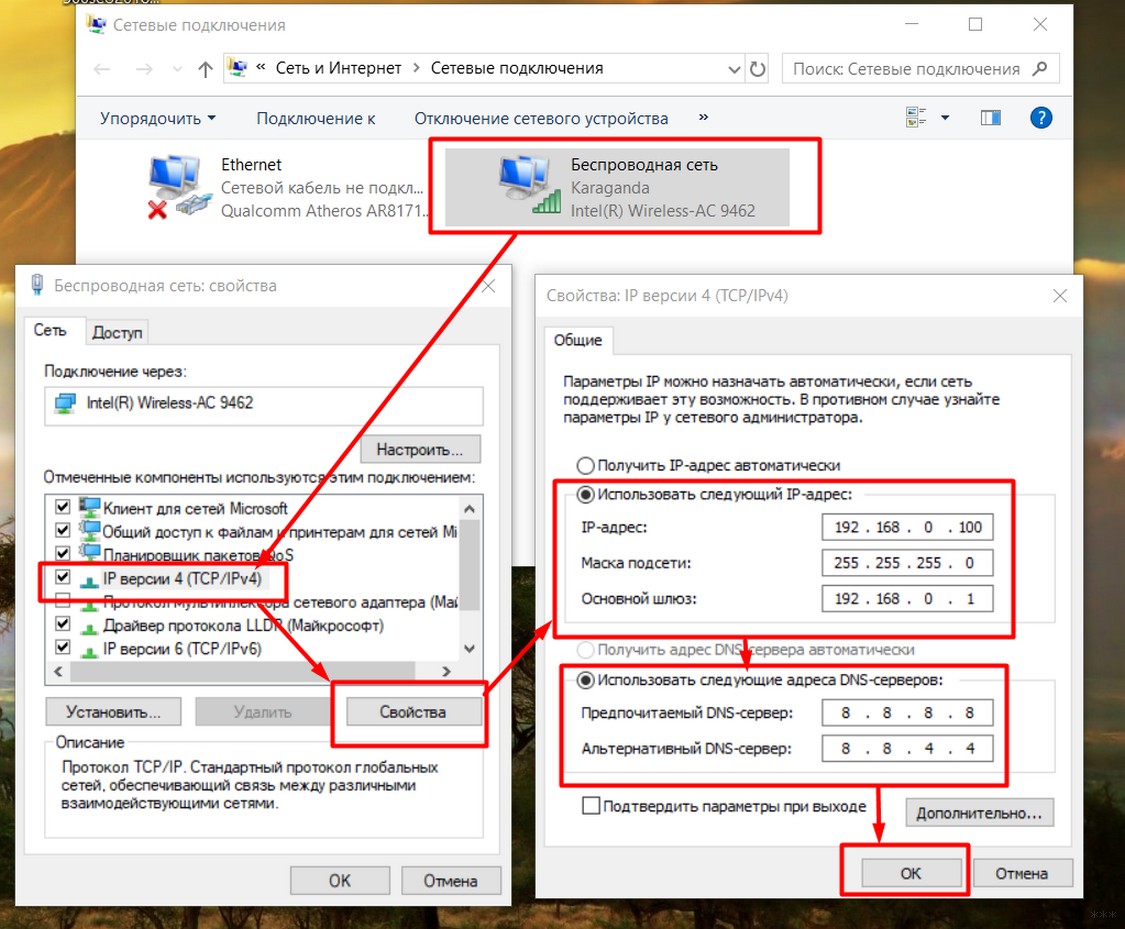 В спецификациях Lenovo упоминается только WiFi-адаптер класса 802.11n, который можно использовать на самых разных платформах.
В спецификациях Lenovo упоминается только WiFi-адаптер класса 802.11n, который можно использовать на самых разных платформах.
Максимальная скорость соединения на самом базовом уровне составляет 72 Мбит/с (и хотя это теоретически верно, мы не можем гарантировать, что на практике все данные будут передаваться с такой скоростью). У меня есть ноутбук Lenovo с i5 Intel, монитором на 16 ГБ и жестким диском на 1 ТБ, а также настольный компьютер с i5 Intel, монитором на 16 ГБ и жестким диском на 1 ТБ. Помимо двух планшетов Lenovo, роутер Linksys имеет такую же скорость, примерно 40 Мбит/с. Необходимо добавить другие устройства, поскольку скорость WIFI должна быть не менее 10 Мбит/с, а количество активных устройств должно быть уменьшено, чтобы предотвратить прерывание, если поток выполняется на четырех разных устройствах одновременно. В обычный день одновременно работает более трех устройств. Приведенные ниже шаги проведут вас через процесс загрузки, установки и запуска Speccy, а также публикации ссылки, чтобы ее могли увидеть другие. Ссылка на снимок может быть опубликована в учебнике или в тексте ниже. Единственная причина, по которой я не отвечаю сразу, заключается в том, что Windows 10 еще не доступна.
Ссылка на снимок может быть опубликована в учебнике или в тексте ниже. Единственная причина, по которой я не отвечаю сразу, заключается в том, что Windows 10 еще не доступна.
Почему мой Интернет медленнее с кабелем Ethernet?
Когда кабель Ethernet поврежден или неправильно настроен, это может замедлить ваше соединение. Если скорость вашего интернет-соединения меньше 100 Мбит/с, вам следует использовать кабель CAT 5. Если ваш кабель поврежден, вы также можете столкнуться с медленными соединениями ; Неисправный Ethernet-коммутатор также может вызывать проблемы.
Компьютеры могут подключаться к Интернету через кабели Ethernet, которые подключены к Интернету через проводное соединение. Тот же кабель можно использовать для передачи данных между компьютером и другими устройствами, такими как принтеры и факсимильные аппараты. Когда вы подключаетесь к Интернету через Ethernet, это происходит быстрее, чем при использовании беспроводного соединения. 9В настоящее время можно ожидать скорости кабеля Ethernet 0009 до 10 Гбит/с. Самые последние версии WiFi могут обеспечивать скорость 867 Мбит/с (802.11ac) и 150 Мбит/с (80n). Использование только кабелей Ethernet не приведет к более высокой скорости подключения к Интернету. Если вы хотите иметь лучший опыт работы в Интернете, убедитесь, что у вас есть надлежащее интернет-оборудование в вашем доме.
Самые последние версии WiFi могут обеспечивать скорость 867 Мбит/с (802.11ac) и 150 Мбит/с (80n). Использование только кабелей Ethernet не приведет к более высокой скорости подключения к Интернету. Если вы хотите иметь лучший опыт работы в Интернете, убедитесь, что у вас есть надлежащее интернет-оборудование в вашем доме.
Кабели Ethernet бывают разных форм и размеров. В связи с тем, что некоторые категории больше не используются, я кратко остановлюсь на них. CAT1, CAT2 и CAT3 — это три наиболее важные категории CAT, на которые следует обратить пристальное внимание сегодня и в будущем. Кабели CAT1 технически не классифицируются организациями, устанавливающими стандарты категорий кабелей. TIA/EIA разработала Ethernet-кабель CAT3 как первый тип Ethernet-кабеля. Протокол CAT4 использовался в телекоммуникационной связи, но не получил большого распространения в компьютерном мире. CAT5 обеспечивает поддержку Ethernet со скоростью до 100 Мбит/с, что делает его значительно быстрее, чем предыдущие кабели Ethernet.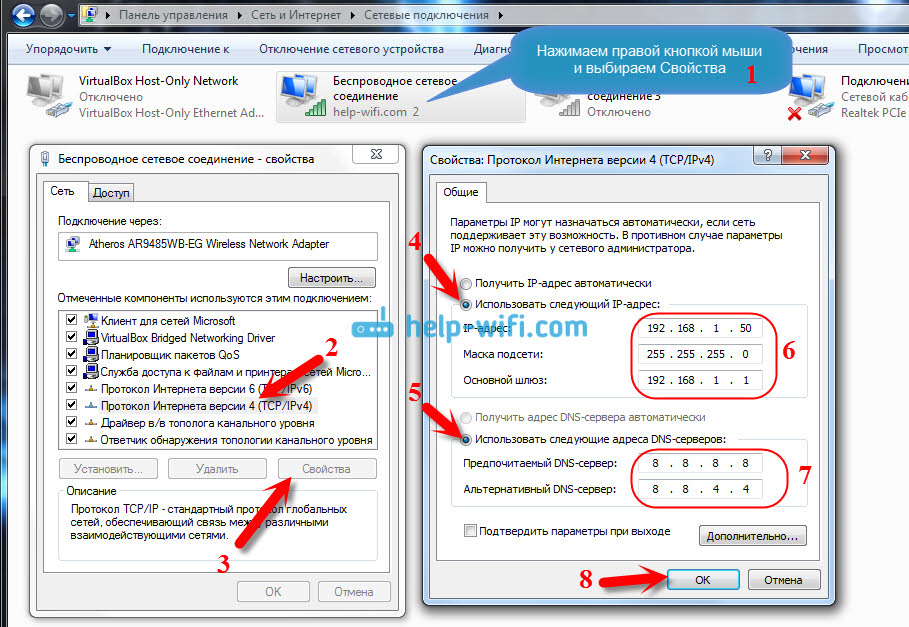
Скорость передачи данных до 1000 Мбит/с (1 Гбит/с) можно получить с помощью кабелей CAT5e. Кабели были скручены по отдельности, чтобы уменьшить перекрестные помехи, которые будут объяснены позже. Кабели Ethernet CAT6 имеют два механизма для обеспечения дополнительной изоляции. Поскольку они могут развивать скорость до 10 Гбит/с на коротких расстояниях, они превосходят кабели CAT5. Хотя CAT7 является значительным улучшением по сравнению с CAT6A, это не то же самое, что CAT6B. Кабели CAT7 разработаны группой компаний, а не TIA/EIA, и были разработаны ими в качестве стандарта. Поскольку CAT8 поддерживает высокие скорости передачи данных, он предназначен для использования в центрах обработки данных. Устройства поддерживают скорость до 40 Гбит/с и могут перемещаться на расстояние до 30 метров.
Кабели CAT8 обычно используются между коммутаторами в центрах обработки данных, поскольку они не выдерживают помех. Вы не сможете использовать этот тип кабеля в любом другом приложении. Рейтинг CAT5 любого кабеля Ethernet, который вы покупаете сегодня, приведет к подключению по витой паре. Экранированная витая пара — это один тип кабеля, а неэкранированная витая пара — другой. Неэкранированные кабели Ethernet не имеют фольги вокруг скрученных проводов на концах. Когда вы покупаете кабель Ethernet не слишком длинной длины, скорость или надежность соединения обычно не ухудшаются. Это только вопрос времени, когда вам придется иметь дело с этим, если вы планируете установить большое офисное здание с длинными кабелями.
Рейтинг CAT5 любого кабеля Ethernet, который вы покупаете сегодня, приведет к подключению по витой паре. Экранированная витая пара — это один тип кабеля, а неэкранированная витая пара — другой. Неэкранированные кабели Ethernet не имеют фольги вокруг скрученных проводов на концах. Когда вы покупаете кабель Ethernet не слишком длинной длины, скорость или надежность соединения обычно не ухудшаются. Это только вопрос времени, когда вам придется иметь дело с этим, если вы планируете установить большое офисное здание с длинными кабелями.
Если вы хотите использовать больше кабеля, чем обычно, лучше всего подойдут кабели CAT6A. При покупке кабелей Ethernet я бы предложил эти кабели Cat5e или эти кабели Cat6. В зависимости от интернет-соединения, которое есть у вас дома, вы можете приобрести их разной длины и цвета.
Качество кабеля Ethernet является одним из наиболее важных факторов, определяющих скорость вашей локальной сети. Плохо спроектированные, некачественные кабели могут вызвать множество проблем, включая задержки и проблемы с подключением.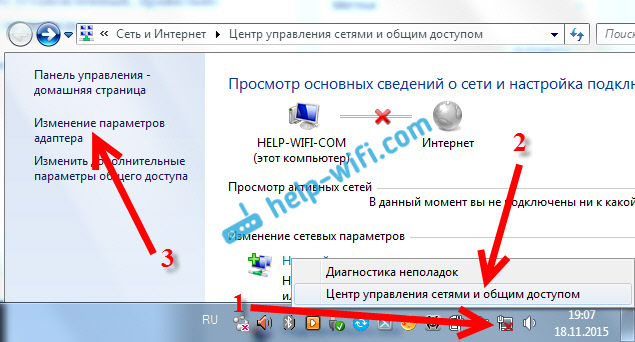 Возможно, вы сможете решить эти проблемы, если замените кабель на высококачественный. Кабель Ethernet можно разделить на несколько типов в зависимости от их различных преимуществ и недостатков. Кабель низкого качества повлияет на производительность вашей сети, поэтому убедитесь, что вы выбрали лучший кабель для ваших нужд. Если у вас проблемы с сетью, пришло время перейти на более быстрый кабель Ethernet .
Возможно, вы сможете решить эти проблемы, если замените кабель на высококачественный. Кабель Ethernet можно разделить на несколько типов в зависимости от их различных преимуществ и недостатков. Кабель низкого качества повлияет на производительность вашей сети, поэтому убедитесь, что вы выбрали лучший кабель для ваших нужд. Если у вас проблемы с сетью, пришло время перейти на более быстрый кабель Ethernet .
Замедляет ли Ethernet-кабель Wi-Fi?
Другие устройства не будут тормозить, если вы подключены к сети Ethernet. Подключив маршрутизатор напрямую через кабели Ethernet, вы можете увеличить скорость и пропускную способность. Это не повлияет на вас негативно, потому что это не замедлит работу вашей сети.
Ethernet: плюсы и минусы
Также важно отметить, что Ethernet может передавать только определенный объем данных, прежде чем он станет перегруженным. Иными словами, если вы транслируете видео высокой четкости или играете в игру с большим объемом данных, ваши скорость загрузки может упасть или даже ваше соединение может быть полностью потеряно. Несмотря на свою популярность, Ethernet на данный момент является лучшим типом подключения для игр, но он не единственный доступный и имеет свои недостатки.
Несмотря на свою популярность, Ethernet на данный момент является лучшим типом подключения для игр, но он не единственный доступный и имеет свои недостатки.
Почему мой интернет быстрее через Wi-Fi, чем через Ethernet?
Что это? Если ваше WiFi-соединение повреждено или у него устаревший драйвер сетевой карты, возможно, вы сможете использовать Ethernet-соединение быстрее, чем WiFi-соединение. Качество вашего Ethernet-оборудования будет влиять на скорость вашего интернета. Стоит отметить, что, хотя Ethernet обычно работает быстрее, иногда его может обгонять WiFi.
Действительно ли Cat6 стоит дополнительных денег?
В результате, хотя Cat6 теоретически может обеспечивать более высокую скорость, чем Wi-Fi, в большинстве случаев разница обычно незначительна.
Почему мой интернет быстрый на одном устройстве и медленный на другом?
Возможно, ваш маршрутизатор перегружен слишком большим количеством устройств, пытающихся одновременно подключиться к Интернету. Или медленное устройство может быть дальше от маршрутизатора, чем быстрое устройство, поэтому оно получает более слабый сигнал. Другая возможность заключается в том, что что-то не так с самим медленным устройством, например, проблема с портом Ethernet или адаптером WiFi.
Или медленное устройство может быть дальше от маршрутизатора, чем быстрое устройство, поэтому оно получает более слабый сигнал. Другая возможность заключается в том, что что-то не так с самим медленным устройством, например, проблема с портом Ethernet или адаптером WiFi.
Слабый сигнал Wi-Fi почти наверняка является причиной медленного интернет-соединения на одном компьютере. При использовании традиционного маршрутизатора или модема необходимо разместить его в удобном для вас месте. Расстояния между школами с большей вероятностью приведут к трудностям со связью, отсева и отсева. Вирусы, шпионское ПО и расширения браузера могут влиять на скорость интернета. Вы должны удалить их из места между вашим компьютером и маршрутизатором, потому что они могут создавать помехи или полностью блокировать сигналы WiFi. Вы можете получить наилучший удлинитель WiFi для каждой из этих ситуаций, инвестируя в высококачественный удлинитель WiFi. Во время работы следите за любыми приложениями или программами, работающими в фоновом режиме.
Из-за некоторых из этих факторов ваше подключение к Интернету может показаться медленным. Приложение AMD Quick Stream позволяет вам формировать поток вашего интернет-трафика с помощью одних приложений за счет других. В некоторых случаях устаревшие или неправильные драйверы WiFi и сети могут замедлять работу Интернета. Пользователи могут обмениваться обновлениями через одноранговые обновления в Windows 10, подключаясь к Интернету с другими компьютерами. Еще одна функция Windows 10, повышающая эффективность передачи данных, — автозапуск. Иногда он может мешать вашему интернет-соединению, поэтому отключите его, если он вам не нужен. VPN различаются по дизайну, а также по скорости интернета, которую они обеспечивают.
В обмен на бесплатный пакет VPN вы получаете доступ к бесплатному интернет-соединению. Как правило, платные планы работают быстрее, но они могут замедлять работу вашего интернета, когда вы используете его в часы пик. Если вы не используете обновления Windows ежедневно, вы можете отключить эту функцию.
5 советов по ускорению подключения к Интернету
Как увеличить скорость подключения к Интернету? Скорость является важным аспектом подключения к Интернету, но есть несколько вещей, которые вы можете сделать, чтобы улучшить ее; лучший способ улучшить ваше соединение — убедиться, что ваш маршрутизатор и модем работают быстро. Если у вас низкая скорость интернета, вот несколько советов, которые вам помогут. Модем и маршрутизатор должны быть обновлены, чтобы ваше устройство работало должным образом. Возможно, вы столкнетесь с другой сетью Wi-Fi. Регулярное поддержание чистоты кэша и файлов cookie поможет вам избежать их выхода из системы. Обновите аппаратное обеспечение вашего компьютера, используя следующие методы. Рекомендуется установить на компьютер антивирусное программное обеспечение и брандмауэр.
Интернет медленный на одном компьютере, но быстрый на другом
Существует ряд причин, по которым Интернет может быть медленным на одном компьютере и быстрым на другом. Возможно, медленный компьютер имеет устаревший или более медленный процессор. Также может быть, что на медленном компьютере работает много программ в фоновом режиме, которые используют пропускную способность. Другая возможность заключается в том, что маршрутизатор или модем расположены дальше от медленного компьютера, что также может привести к более медленное соединение .
Возможно, медленный компьютер имеет устаревший или более медленный процессор. Также может быть, что на медленном компьютере работает много программ в фоновом режиме, которые используют пропускную способность. Другая возможность заключается в том, что маршрутизатор или модем расположены дальше от медленного компьютера, что также может привести к более медленное соединение .
Что вызывает медленный интернет на одном компьютере и более быстрый на другом? Вы узнаете причины и найдете несколько решений в этом посте мастера создания разделов MiniTool. Вполне возможно, что устаревшие драйверы, поврежденные стеки TCP/IP и другие проблемы приведут к отставанию одного компьютера от другого при одновременном улучшении обоих. Перечисленные ниже методы могут помочь вам решить вашу проблему. Также возможно, что поврежденный стек TCP/IP виноват в том, что Интернет работает медленно на одном компьютере, но быстро на другом. Чтобы решить эту проблему, выполните следующие действия: сбросьте стек TCP/IP. Пожалуйста, не стесняйтесь присылать любые вопросы, которые могут у вас возникнуть по этой теме, в разделе комментариев, и мы сделаем все возможное, чтобы ответить на них.
Пожалуйста, не стесняйтесь присылать любые вопросы, которые могут у вас возникнуть по этой теме, в разделе комментариев, и мы сделаем все возможное, чтобы ответить на них.
Почему у меня такой медленный Интернет, а тест скорости быстрый
Ваш интернет-провайдер не может сказать вам, каковы будут ваши общие впечатления от Интернета, потому что ваша скорость будет такой же, как у самого медленного сегмента между вами и сайтом, который вы пытаетесь посетить. Ваша скорость интернета должна быть оценена так же, как и ваш знак ограничения скорости.
Вы ничего не можете сделать с медленным интернет-соединением, особенно если вы платите за быстрое соединение . Ваш интернет-провайдер сообщит вам, что скорость вашего интернета будет между XXX и XXX, что является наилучшим сценарием, но не обязательно средним. Ваш интернет-провайдер может посоветовать вам использовать веб-сайты или приложения для тестирования скорости; с подозрением относиться к таким веб-сайтам или приложениям. Есть два способа проверить ваше соединение в реальном мире: либо с помощью видео, либо с помощью реального сценария. Если все в вашей сети работает правильно, оба этих теста должны дать одинаковые результаты. Если они не появляются, это может указывать на проблему с вашей собственной сетью или с вашим интернет-провайдером.
Есть два способа проверить ваше соединение в реальном мире: либо с помощью видео, либо с помощью реального сценария. Если все в вашей сети работает правильно, оба этих теста должны дать одинаковые результаты. Если они не появляются, это может указывать на проблему с вашей собственной сетью или с вашим интернет-провайдером.
Вы должны отключить любые другие устройства, которые вы загружаете, такие как смарт-телевизоры, iPad и мобильные телефоны, во время загрузки. Если вы сделаете это, скорость вашего интернета и загрузки может резко увеличиться. Нет сомнения, что мы все были там. Интернет настолько медленный, что для загрузки больших файлов требуется целая вечность. Чем больше у вас подключенных устройств, тем медленнее соединение вы можете ожидать. Возможно, если у вас возникнут проблемы с загрузкой большого файла, вам придется отключить все другие устройства, такие как смарт-телевизоры, iPad и телефоны.
Почему у меня медленный интернет, хотя тест скорости говорит, что он быстрый?
Если вы испытываете чрезмерное потребление полосы пропускания, вам следует связаться со своим поставщиком услуг Интернета (ISP) или оператором мобильной связи, чтобы они могли определить, не потребляют ли какие-либо загрузки или другие программы, такие как видеочат, слишком большую пропускную способность для ваших нужд. Как только вы закончите эти тесты, снова откройте их. Если результаты теста скорости по-прежнему выглядят медленными, возможно, вам потребуется перезагрузить телефон, компьютер, модем и маршрутизатор.
Как только вы закончите эти тесты, снова откройте их. Если результаты теста скорости по-прежнему выглядят медленными, возможно, вам потребуется перезагрузить телефон, компьютер, модем и маршрутизатор.
Почему у меня медленный интернет, но хороший уровень сигнала?
Если у вас хороший сигнал и хорошая скорость загрузки, возможной причиной проблемы может быть отмена приоритетов. Деприоритезация происходит в часы пик как часть усилий операторов по уменьшению перегрузки сети, но разные тарифы влияют на разных пользователей.
Почему моя скорость Интернета не так высока, как должна быть?
Это правда, что шпионское ПО и вирусы могут блокировать ваше интернет-соединение, но дополнительные программы, объем памяти на вашем компьютере, состояние вашего жесткого диска и программы, работающие на вашем компьютере, могут замедлить ваше соединение. шпионское ПО и вирусы являются двумя наиболее распространенными причинами низкая производительность Интернета .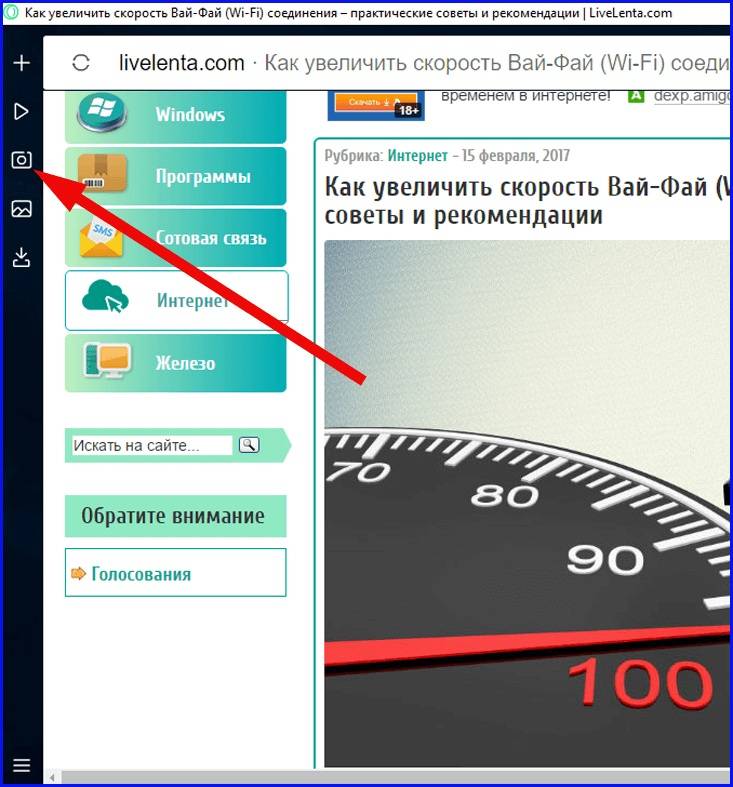
Перегрев компьютера | Почему ваш интернет работает медленно
- Ресурсный центр
- Интернет
Ваш Wi-Fi интернет становится все медленнее и медленнее? Решение может быть буквально прямо у вас под носом. Мы покажем вам быстрый ремонт своими руками.
Медленный интернет может быть вызван многими причинами, но если ваш интернет со временем становится все медленнее, может быть менее очевидная причина прямо у вас дома. Если вы не вносили никаких изменений в свой интернет-план и не можете найти другую причину замедления вашего интернет-соединения, возможно, у нас есть ответ, который вы искали.
Однако имейте в виду, что другие изменения в вашем использовании Интернета также могут повлиять на скорость Интернета в вашем доме. Например, проверьте, не вносили ли вы в последнее время какие-либо из следующих изменений в свой дом, так как они также могут повлиять на ваше соединение Wi-Fi.
- Добавление дополнительных устройств в домашнюю сеть Wi-Fi, таких как устройства для умного дома
- Перемещение модема или маршрутизатора в другое место в вашем доме
- Позвольте сроку действия антивирусного программного обеспечения на любом из ваших устройств
- Давно не перезагружали модем и маршрутизатор
- На этой странице:
- Почему вы хотите избежать перегрева компьютера
- Как узнать, перегревается ли ваш компьютер
- Как предотвратить перегрев компьютера 90 144
- Что делать, если ваш компьютер перегрелся
Почему перегретый компьютер — ваш злейший враг
Перегретое устройство может быть проблемой безопасности, а также настоящим препятствием, когда дело доходит до выполнения каких-либо действий в Интернете.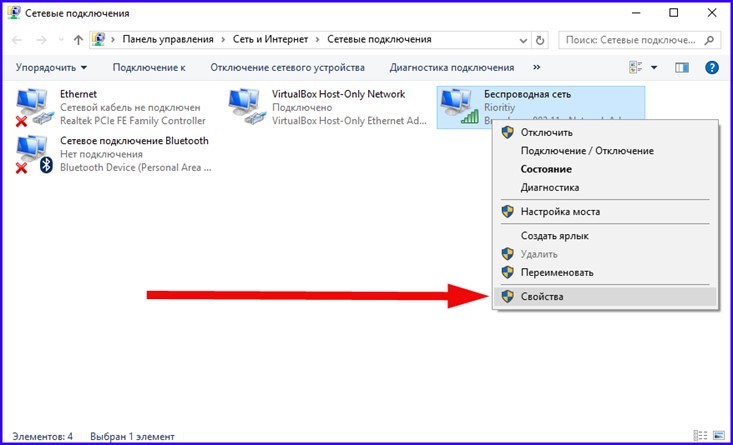 Вы можете проводить за компьютером дольше, чем когда-либо прежде, особенно если вы новичок в работе из дома или дистанционном обучении. Это дополнительное время, проведенное в системе, может привести к перегреву вашего ноутбука, даже если у вас никогда не было этой проблемы в прошлом.
Вы можете проводить за компьютером дольше, чем когда-либо прежде, особенно если вы новичок в работе из дома или дистанционном обучении. Это дополнительное время, проведенное в системе, может привести к перегреву вашего ноутбука, даже если у вас никогда не было этой проблемы в прошлом.
К перегреву компьютера также могут привести:
- Возраст вашего компьютера . Старые компьютеры могут быть более склонны к перегреву.
- Местонахождение вашего компьютера и компьютерных принадлежностей . Возможно, вы захотите переосмыслить свое местоположение, если ваш компьютер находится перед солнечным окном или вы работаете на улице в течение длительного периода времени.
- Пыльные помещения и заблокированная вентиляция вашего устройства . Не можете вспомнить, когда в последний раз чистили свой компьютер? Скопление пыли может блокировать вентиляционные отверстия вашего устройства. Точно так же, если встроенное вентиляционное отверстие вашего компьютера закрыто другими объектами, например, захламленным столом, проблема может быть в перегреве.

Как определить, что ваш компьютер перегревается
Помимо ожога верхней части ног, перегретый ноутбук может иметь несколько длительных негативных последствий, которых вам следует избегать. Первым признаком проблемы может быть отставание операционной системы, но длительное внутреннее повреждение может привести к полному отключению компьютера.
Обращайте внимание на следующие предупреждающие признаки перегрева ноутбука:
- Необычно горячее на ощупь устройство.
- Экран постоянно зависает.
- Дополнительные задержки и буферизация при подключении к сети.
- Компьютер перезагружается или выключается без видимой причины.
Как починить перегретый компьютер
Лучший способ починить перегретый ноутбук — принять меры для предотвращения этого. Поддерживайте работу вашего Интернета на максимальной скорости, а компьютер — на максимальной мощности, поддерживая свое устройство с помощью этих простых шагов.
Вот несколько простых и недорогих советов, которые помогут вашему компьютеру оставаться прохладным круглый год:
- Очистите вентилятор или вентиляционные отверстия.
 Аккуратно распыляйте сжатый воздух на открытые вентиляционные отверстия два-четыре раза в год, чтобы защитить устройство от пыли.
Аккуратно распыляйте сжатый воздух на открытые вентиляционные отверстия два-четыре раза в год, чтобы защитить устройство от пыли. - См. руководство к компьютеру. Найдите инструкции по обслуживанию устройства для конкретной модели. Потеряли бумажную копию? Попробуйте зайти на веб-сайт вашего производителя и выполнить поиск по названию продукта и номеру модели (эта информация обычно печатается на внешней части вашего компьютера).
- Делайте перерывы . Если вы участвуете в онлайн-активностях, требующих больших объемов данных, таких как игры или потоковое вещание, попробуйте делать перерыв каждые несколько часов, чтобы дать своему устройству и себе возможность остыть. Также рекомендуется заряжать ноутбук во время одного из таких простоев, поскольку зарядка устройства во время использования повысит его общую температуру.
- Убедитесь, что компьютер находится в проветриваемом помещении. Держите устройство вдали от мест, подверженных сильному воздействию прямых солнечных лучей, тепла от внутреннего освещения или теплового излучения других устройств.

- Используйте внешнюю охлаждающую подставку или вентилятор . Охлаждение компьютера особенно важно, если ваш внутренний вентилятор перестал работать или работает не на полную мощность. Еще одним преимуществом охлаждающей подставки является то, что они часто слегка приподняты для улучшения эргономики и обычно питаются от USB-порта, который подключается непосредственно к вашему устройству — никаких дополнительных розеток или батарей не требуется.
Что делать, если мой компьютер уже перегрелся?
В том случае, если ваш компьютер уже перегрелся, вы можете предпринять некоторые восстановительные действия. Во-первых, если вы считаете, что ваш компьютер перегрелся, немедленно прекратите его использование и отключите от сети. Если возможно, лучше полностью выключить компьютер.
Затем обязательно примите описанные выше профилактические меры, чтобы избежать дальнейшего повреждения, например, отсоедините устройство от любых источников тепла и при необходимости протрите внешние вентиляционные отверстия.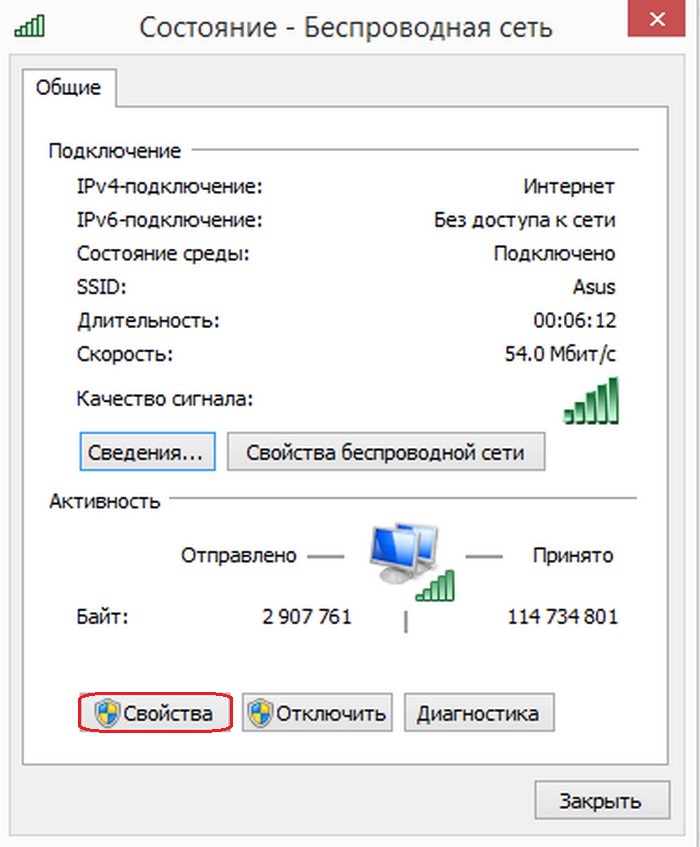
Наконец, если вы заметили, что ваш компьютер столкнулся с длительными последствиями перегрева, такими как постоянные ошибки обработки или постоянные системные сбои, обратитесь к квалифицированному специалисту по ремонту компьютеров, чтобы ваш компьютер снова работал безопасно и быстро. Не знаете, где найти технику? Попробуйте Angie’s List или Thumbtack, чтобы найти ремонтные мастерские в вашем районе.
Узнайте о других способах максимально эффективно использовать подключение к Интернету и домашние устройства в нашем Ресурсном центре.
Автор:
Лиза ИскрупПисатель, широкополосный доступ и содержание данных
Лиза использует многолетний опыт продаж и обслуживания клиентов для провайдеров интернет-телевидения, чтобы информировать ее о широкополосном доступе. На ее работу ссылается CNN и другие национальные источники. In Lisa’s Words: Ever… Подробнее
Отредактировано:
Робин ЛейтонEditor, Broadband Content
Читать биографию
- Избранное
13 лучших анализаторов Wi-Fi для повышения скорости вашей сети Alex Sheehan — 5 минут чтения
- Избранное 900 03
Объяснение категорий скорости Ethernet-кабеля Дэвид Андерс — чтение за 5 мин.

 Достаточно выключить прибор на тридцать секунд и включить вновь.
Достаточно выключить прибор на тридцать секунд и включить вновь.
 Аккуратно распыляйте сжатый воздух на открытые вентиляционные отверстия два-четыре раза в год, чтобы защитить устройство от пыли.
Аккуратно распыляйте сжатый воздух на открытые вентиляционные отверстия два-четыре раза в год, чтобы защитить устройство от пыли.